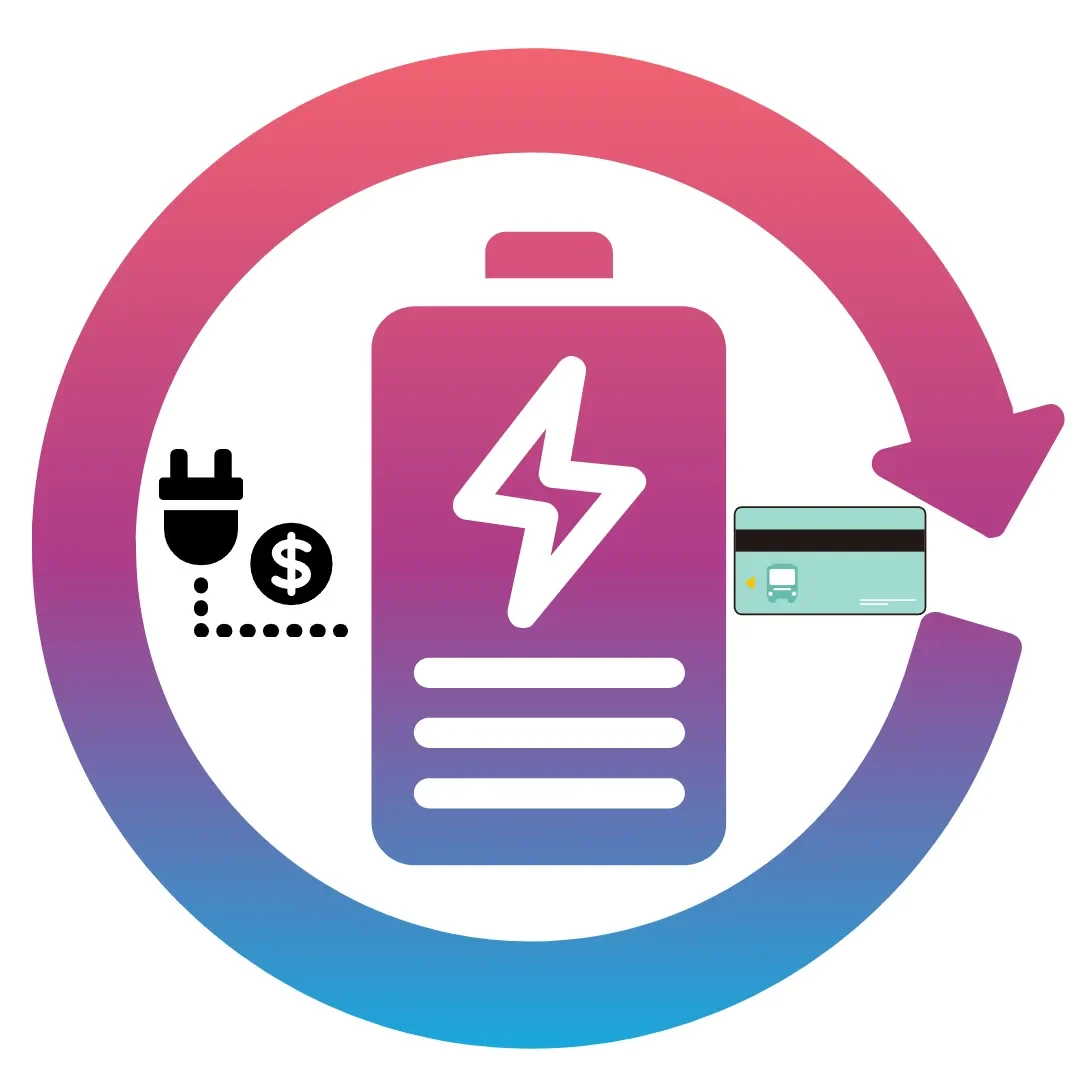프레젠테이션은 비즈니스와 교육 분야에서 필수적인 요소로 자리 잡고 있습니다. 하지만 흔히 사용하는 파워포인트 외에도 많은 유용한 도구들이 있다는 사실, 알고 계셨나요? 오늘 우리는 다양한 프레젠테이션 도구들을 살펴보며 각 도구의 특징과 장점을 알아보겠습니다.
✅ 다양한 효과로 발표 자료를 더 매력적으로 만들어보세요!
1. 프레젠테이션 도구의 중요성
프레젠테이션 도구는 단순한 슬라이드 제작을 넘어서, 우리의 메시지를 효과적으로 전달하는 중요한 역할을 해요. 적절한 도구를 사용하면 내용이 더 명확해지고, 청중의 이해도를 높일 수 있죠. 특히 여러 가지 시각적 요소와 협업 기능은 프레젠테이션을 더욱 매력적으로 만들어 준답니다.
1.1. 프레젠테이션 설계의 기본
프레젠테이션을 설계할 때는 몇 가지 기본 원칙을 따르는 것이 중요해요.
- 가독성: 슬라이드는 간결하고 읽기 쉬워야 해요.
- 일관성: 전체 슬라이드의 디자인이 통일감을 느끼게 해야 해요.
- 시각적 요소: 이미지, 그래프, 아이콘 등을 활용해 시각적으로 정보를 전달해야 해요.
✅ 슬라이드 크기 조절로 프레젠테이션의 품질을 극대화해 보세요.
2. 다양한 프레젠테이션 도구 소개
각기 다른 요구와 목적에 따라 사용할 수 있는 다양한 프로그램들이 있습니다. 여기에서는 파워포인트 외의 여러 도구들을 소개할게요.
2.1. Google Slides
Google Slides는 여러 사용자가 실시간으로 협업할 수 있는 클라우드 기반의 도구에요.
-
장점:
- 무료로 사용 가능
- 클라우드 기반이라 언제 어디서나 접근 가능
- 다양한 템플릿 제공
-
단점:
- 인터넷 연결이 필요함
- 기능이 상대적으로 제한적일 수 있음
2.2. Prezi
Prezi는 비선형 방식의 프레젠테이션을 지원해요. 각 요소 간의 관계를 시각적으로 표현하는 데 강점을 두고 있어요.
-
장점:
- 역동적인 프레젠테이션 효과
- 흥미로운 스토리텔링 가능
-
단점:
- 사용법이 다소 복잡할 수 있음
- 고급 기능은 유료 구독 필요
2.3. Canva
Canva는 디자인 전문 도구이지만, 프레젠테이션 템플릿도 다양하게 제공해요.
-
장점:
- 직관적인 사용자 인터페이스
- 디자인 요소가 다양해 아름다운 슬라이드 제작 가능
-
단점:
- 프레젠테이션 전용 도구는 아님
- 고급 요소들은 유료 구독 필요
2.4. Keynote
Apple 사용자에게 적합한 Keynote는 아름다운 템플릿과 쉽게 사용할 수 있는 인터페이스를 제공해요.
-
장점:
- 애플 기기와의 호환성 좋음
- 세련된 디자인 제공
-
단점:
- 애플 기기가 필요함
- 윈도우와의 호환성 문제
2.5. Visme
Visme는 정보 그래픽 및 비주얼 컨텐츠 제작에 강한 도구에요. 데이터를 시각적으로 표현하는 데 유용해요.
-
장점:
- 풍부한 시각적 자료 제공
- 다양한 데이터 시각화 옵션
-
단점:
- 유료 기능이 많음
- 처음 사용 시에 적응이 필요할 수 있음
| 도구 이름 | 장점 | 단점 |
|---|---|---|
| Google Slides | 무료, 협업 가능 | 인터넷 필요, 기능 제한 |
| Prezi | 역동적인 효과 | 사용법 복잡, 유료 기능 |
| Canva | 직관적 디자인 | 프레젠테이션 전용 아님 |
| Keynote | 애플 기기와 호환 | 애플 기기 필요, 윈도우 문제 |
| Visme | 데이터 시각화 강점 | 유료 기능 많음, 적응 필요 |
✅ 구글 스프레드시트의 숨겨진 기능을 알아보세요!
3. 프레젠테이션 도구 선택 시 고려 사항
프레젠테이션 도구를 선택할 때는 몇 가지 체크리스트를 고려해야 해요.
- 목적: 프레젠테이션의 주제가 무엇인지 분석해보세요.
- 대상 청중: 청중의 성향에 맞는 도구를 선택해야 해요.
- 협업 기능: 여러 사람이 작업해야 하는 경우, 실시간 협업 가능 여부를 확인하세요.
- 비용: 예산을 고려하여 무료 또는 유료 도구를 결정하세요.
✅ 비상금 대출의 숨겨진 팁과 정보를 지금 바로 알아보세요.
4. 프레젠테이션 시 유용한 팁
효과적인 프레젠테이션을 위해 도움이 되는 몇 가지 팁을 소개할게요:
- 연습: 충분한 연습은 자신감을 높여줄 거예요.
- 청중과의 소통: 질문을 통해 청중과의 상호작용을 유도하세요.
- 비주얼 활용: 텍스트보다는 이미지로 정보를 전달하세요.
5. 결론
다양한 프레젠테이션 도구를 활용하면 더욱 창의적이고 효과적인 발표를 할 수 있어요. 이 글에서 소개한 도구들을 통해 각자의 스타일에 맞는 최적의 도구를 찾아보길 적극 권장해요.
프레젠테이션 도구를 잘 선택하고 활용하신다면, 여러분의 메시지를 더욱 강력하고 매력적으로 전달할 수 있을 것입니다.
이제는 다양한 애플리케이션을 exploring하여 다음 프레젠테이션을 한층 발전시켜보세요!
자주 묻는 질문 Q&A
Q1: 프레젠테이션 도구의 중요성은 무엇인가요?
A1: 프레젠테이션 도구는 메시지를 효과적으로 전달하고 청중의 이해도를 높이는 중요한 역할을 합니다.
Q2: Google Slides의 장점은 무엇인가요?
A2: Google Slides는 무료로 사용 가능하고 클라우드 기반으로 언제 어디서나 접근할 수 있으며 다양한 템플릿을 제공합니다.
Q3: 프레젠테이션 도구를 선택할 때 고려해야 할 사항은 무엇인가요?
A3: 프레젠테이션의 목적, 대상 청중, 협업 기능, 비용 등을 고려해야 합니다.